Šī ir veca dokumenta versija!
Satura rādītājs
Lietotāju grupas
Lietotāju grupas tiek izmantotas, lai vairākiem lietotājiem piešķirtu vienādas sistēmas lietošanas tiesības, kuras ir ierobežotākas nekā pilnās sistēmas lietošanas tiesības. Bieži lietotāju grupas tiek veidotas atbilstoši darbinieku amatiem, piemēram, tiek veidotas atsevišķas lietotāju grupas biroja darbiniekiem, pārdevējiem, noliktavas darbiniekiem utml.
Lietotāju grupas izveidošana
Ja nepieciešams izveidot jaunu lietotāju grupu, no galvenās izvēlnes ir jāatver UZSTĀDĪJUMI → Galvenie uzstādījumi → sadaļa Lietotāju grupas
Tad tiks atvērts lietotāju grupu saraksts.
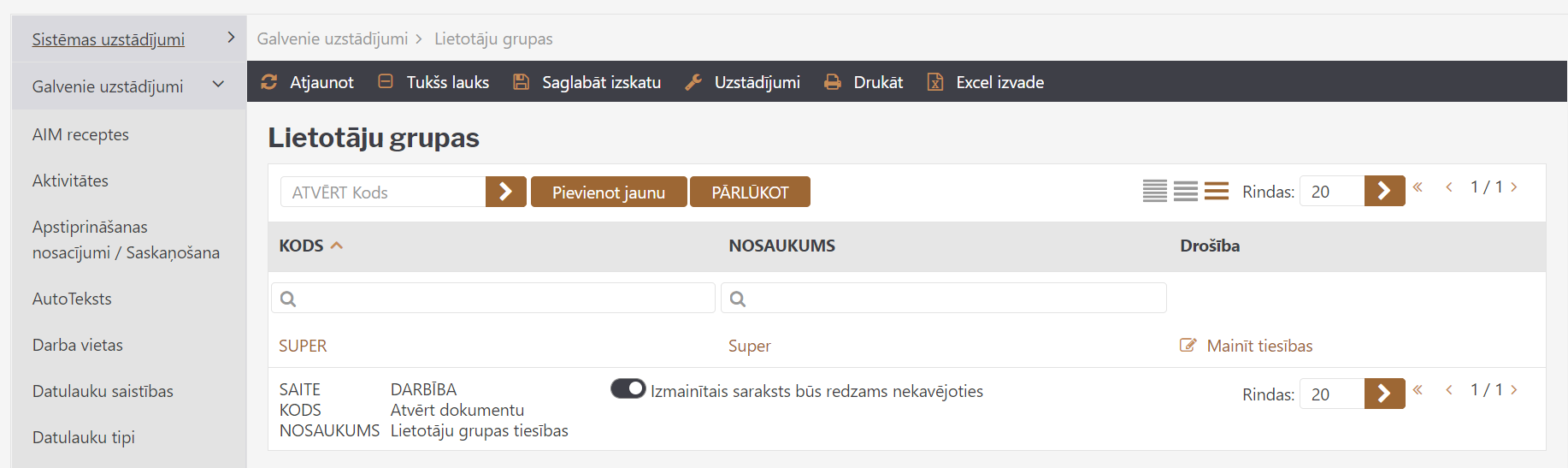
Lai izveidotu jaunu lietotāju grupu, tajā ir jānospiež poga Pievienot jaunu.
Tad tiks atvērta lietotāju grupas kartīte, kurā noteikti jānorāda:
• KODS – lietotāju grupas kods (tajā nevajag iekļaut garumzīmes, mīkstinājuma zīmes un simbolus).

• NOSAUKUMS – lietotāju grupas nosaukums.
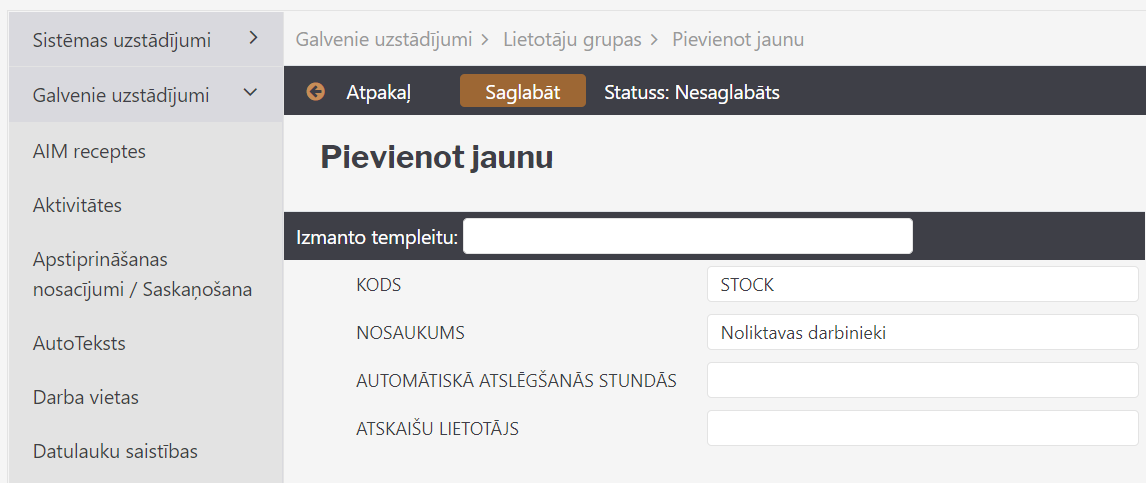 Lai saglabātu kartīti, tajā jānospiež poga
Lai saglabātu kartīti, tajā jānospiež poga Saglabāt.
Pēc tam jāpiešķir lietotāju grupai tiesības.
Tiesību piešķiršana lietotāju grupai
Lai piešķirtu lietotāju grupai tiesības, no galvenās izvēlnes ir jāatver UZSTĀDĪJUMI → Galvenie uzstādījumi → sadaļa Lietotāju grupas
Pēc tam pie grupas, kurai jāpiešķir tiesības, ir jāuzspiež uz Mainīt tiesības.
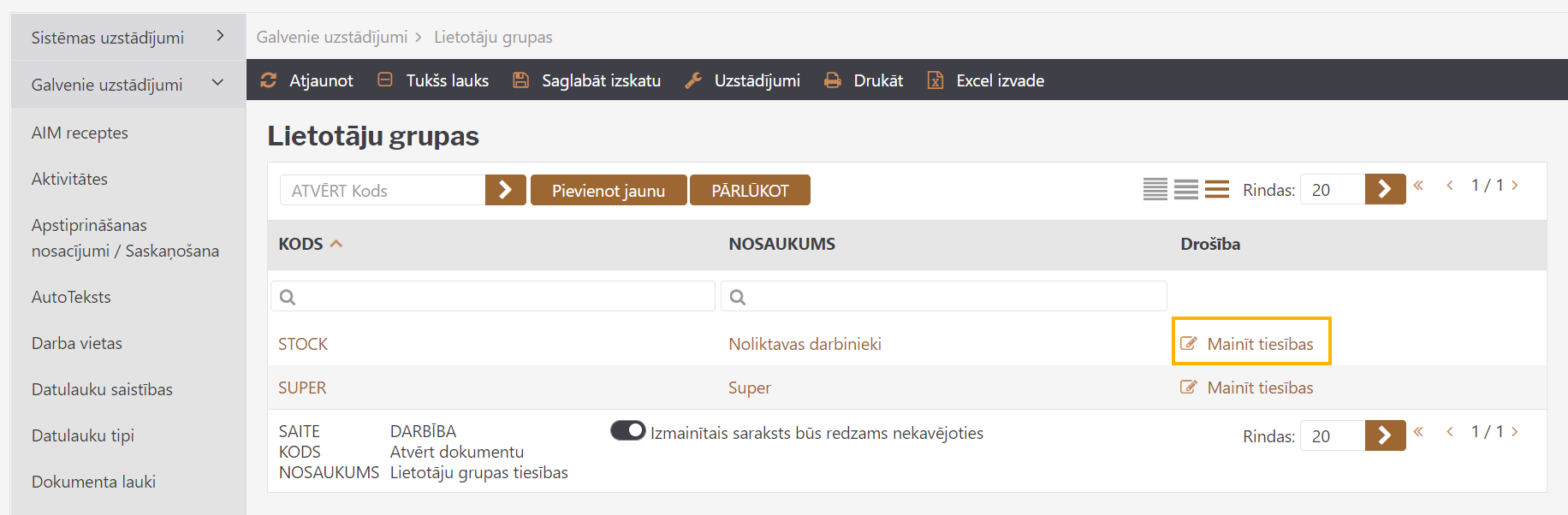
Tad tiks atvērts logs, kurā var mainīt lietotāju grupas tiesības.
Tas sastāv no 4 sadaļām: Dokumenti, Atskaites, Uzstādījumi, Citi.
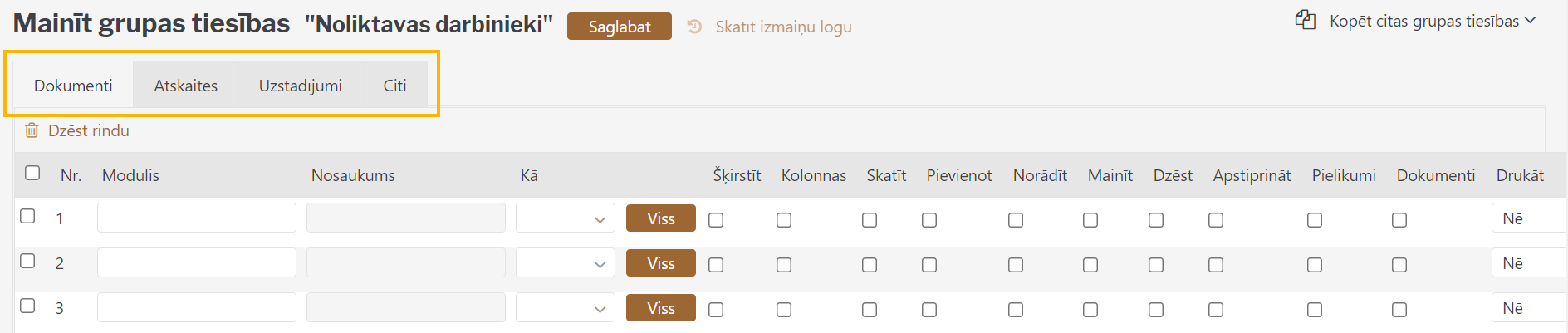
Sadaļa Dokumenti
Sadaļā Dokumenti tiek noteiktas lietotāju grupas tiesības, kas saistītas ar dokumentiem.
Lai norādītu dokumentus, uz kuriem ir jāpiešķir tiesības, ir ar dubultklikšķi jāieklikšķina kolonnā Modulis. Tad tiks atvērts saraksts ar dokumentiem. Tajā ir jāizvēlas tie dokumenti, uz kuriem lietotāju grupai ir jāpiešķir tiesības.
Kad dokumenti ir izvēlēti, tad kolonnā Kā ir jānorāda, uz kuriem konkrētā veida dokumentiem jāpiešķir tiesības. Pieejamās opcijas ir:
• Paša – tiesības tikai uz saviem konkrētā dokumentu saraksta dokumentiem.
• Paplašināts – tiesības uz konkrētā dokumentu saraksta dokumentiem, kuros noliktava un/vai objekts sakrīt ar to noliktavu un/vai objektu, kas norādīts lietotāja kartītē.
• Visus – tiesības uz visiem konkrētā dokumentu saraksta dokumenti.
Pēc tam pie dokumentu sarakstiem jāieliek ķeksīši pie tām tiesībām, kuras jāpiešķir saistībā ar konkrētā veida dokumentiem:
• Šķirstīt – tiesības atvērt un redzēt konkrēto dokumentu sarakstu.

Kolonnas – tiesības dokumentu sarakstos pievienot un noņemt kolonnas un mainīt kolonnu secību (ir pieejama poga Izvēlies kolonnas).
• Skatīt – tiesības atvērt un apskatīt konkrētā veida dokumentus.
• Pievienot – tiesības izveidot jaunu dokumentu.

Saglabāt.
• Norādīt – tiesības izveidot konkrētā veida dokumentus no citiem dokumentiem (piemēram, ja rēķiniem pieliek ķeksīti pie Norādīt, tad klientu pasūtījumos būs poga Rēķins, kuru nospiežot no pasūtījuma varēs izveidot rēķinu).
• Mainīt – tiesības veikt izmaiņas konkrētā veida dokumentos (tajos ir pieejama poga Saglabāt).
• Dzēst –tiesības dzēst konkrētā veida dokumentus (tajos ir pieejama poga Dzēst).
• Apstiprināt – tiesības apstiprināt dokumentu.

Apstiprināts, tad tiek piešķirtas arī tiesības apstiprinātos dokumentos mainīt noteiktus laukus (piemēram, nomainīt objektus).
Ja lietotājam ir jāpiešķir tiesības apstiprinātos dokumentos mainīt noteiktus laukus, tad pie konkrētā veida dokumentiem kolonnā Apstiprināt ir jānorāda opcija Apstiprināts un arī jāpiešķir tiesības veikt izmaiņas konkrētā veida dokumentos – lai iestatītu šīs tiesības, pie konkrētā veida dokumentiem ir jāieliek ķeksītis kolonnā Mainīt.
• Pielikumi – tiesības redzēt dokumentam piesaistītos pielikumus un pievienot/atsaistīt no tā pielikumus.
• Drukāt – tiesības drukāt dokumentus un nosūtīt pa e-pastu. Ja tiek norādīta opcija Nē, tad netiek piešķirtas tiesības drukāt dokumentus un nosūtīt tos pa e-pastu. Ja tiek norādīta opcija Only confirmed, tad tiek piešķirtas tiesības drukāt un nosūtīt pa e-pastu tikai apstiprinātos dokumentus. Ja tiek norādīta opcija Jā, tad tiek piešķirtas tiesības drukāt un nosūtīt pa e-pastu gan neapstiprinātos, gan apstiprinātos dokumentus.

Dzēst rindu.
Sadaļa Atskaites
Sadaļā Atskaites tiek noteiktas lietotāju grupas tiesības, kas saistītas ar atskaitēm.
Pie atskaitēm ir jānorāda, vai lietotāju grupai ir jāpiešķir tiesības uz atskaitēm un, ja ir jāpiešķir, tad cik lielā apmērā. Pieejamās opcijas ir:
• Aizliegts – nav tiesību izmantot atskaiti.
• Paša – tiesības redzēt atskaiti tikai par sevi.

• Paplašināts – tiesības redzēt atskaites par lietotāja kartītē norādīto noliktavu un/vai objektu.
• Visi – tiesības redzēt atskaiti bez ierobežojumiem.
Sadaļa Uzstādījumi
Sadaļā Uzstādījumi tiek noteiktas lietotāju grupas tiesības, kas saistītas ar uzstādījumiem.
Šajā sadaļā ir jāieliek ķeksīši pie tām darbībām, uz kurām saistībā ar uzstādījumiem jāpiešķir tiesības.
Pieejamās opcijas ir:
• Šķirstīt – tiesības atvērt un skatīt uzstādījumu sarakstus.

Kolonnas - tiesības uzstādījumu sarakstos pievienot un noņemt kolonnas un mainīt kolonnu secību (nospiežot pogu Izvēlies kolonnas).
• Skatīt – tiesības atvērt un skatīt uzstādījumos esošās kartītes.
• Pievienot – tiesības uzstādījumos izveidot jaunu kartīti.

Saglabāt.
• Mainīt – tiesības veikt izmaiņas uzstādījumos (tajos ir pieejama poga Saglabāt).
• Dzēst – tiesības dzēst uzstādījumus.
Sadaļā Uzstādījumi var arī aizliegt vai atļaut veikt ar lietotāja kartīti saistītus uzstādījumus.
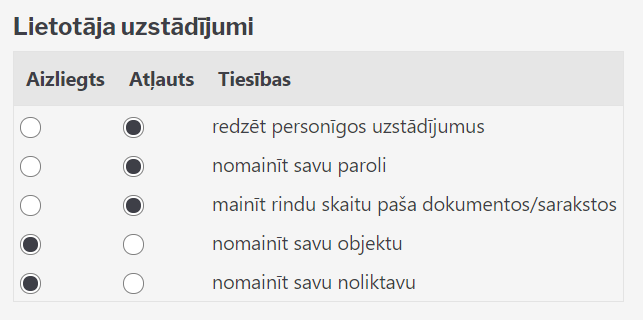
Sadaļa Citi
Sadaļā Citi tiek noteiktas papildu tiesības.
Pie tiesībām atkarībā no tā, vai ir vai nav jāpiešķir, ir jānorāda opcija Atļauts vai Aizliegts.
Tiesību nozīme ir sekojoša:
• Uzturēšana – tiesības uz atskaites Uzturēšana sadaļām Uzturēšana un Dokumentu atvērējs, Imports/Eksports.

Atskaites jābūt piešķirtām pilnām tiesībām izmantot atskaiti Uzturēšana.
• Dokumentu atgrāmatošana – nosaka, vai ir tiesības atgrāmatot dokumentus.

Atskaites jābūt piešķirtām pilnām tiesībām izmantot atskaiti Uzturēšana.
• Izraisītāji – nosaka, vai tiek piešķirtas tiesības uz privāto uzstādījumu sadaļu Izraisītāji.
• Vadības panelis – nosaka, vai ir pieejams Vadības panelis.
• Vairumpasts – tiesības izmantot moduli e-pastu sūtīšanai vairumā.

• Vairumeksports – tiesības lietot vairumeksporta moduli.

• Vairumimports – tiesības lietot vairumimporta moduli.

• Saite dokumentu atgrāmatošanai – tiesības atgrāmatot dokumentu, tajā nospiežot pogu ATVĒRT.
• Pārlūkprogrammas lauku izvēle – tiesības dokumentu sarakstos pievienot un noņemt kolonnas un mainīt kolonnu secību (ja tiesības ir piešķirtas, tad ir pieejama poga Izvēlies kolonnas).
• Lietotāja personīgie iestatījumi – ja ir piešķirtas šīs tiesības, tad dokumentos un atskaitēs ir pieejams āmurītis, uz kura uzspiežot var veikt ar uzstādījumus.
• Izmainīt formu – tiesības pievienot, noņemt kolonnas dokumentiem Resursi, mainīt kolonnu secību tajos un lauku platumus. Ja tiek piešķirtas šīs tiesības, tad dokumentu sarakstā resursi ir pieejama poga Dokumenta lauki.
• Notikuma statusa maiņa – tiesības mainīt notikumu statusus.
• Piegādātāja bankas konta maiņa – tiesības nomainīt piegādātāja bankas kontu.
• Cenu maiņa pārdošanas dokumentos – tiesības pārdošanas dokumentos mainīt artikulu cenu.
• Cenu maiņa apstiprinātā saņemšanā – tiesības apstiprinātā dokumentā Saņemtās preces mainīt artikulu iegādes cenas, mainīt vai pievienot transporta un pievienotās izmaksas.
• Apmaksas termiņa maiņa piegādātājam/klientam – tiesības nomainīt apmaksas termiņus piegādātāju un klientu kartītēs.
• POS rēķinu pārvalde – nosaka, vai EKA rēķinos ir pieejama poga Pārvalde.
• Dokumentā Saņemtās preces artikuliem var norādīt cenu, kas ir lielāka nekā to iegādes cena – tiesības pieņemt noliktavā artikulus ar cenu, kas ir lielāka nekā artikula kartītē norādītā iegādes cena.
• Izmaksu un tīrās peļņas skats – tiesības redzēt informāciju par artikulu iegādes cenām un peļņu.

• Rēķina noliktavas maiņas lodziņš – tiesības izņemt vai ielikt ķeksīti pie rēķina lauka Atjaunot noliktavu, kurš nosaka, vai rēķins maina noliktavas atlikumu.
• Nepiesaistītie pielikumi – tiesības redzēt dokumentiem nepiesaistītos pielikumus un no tiem izveidot dokumentus (izmantojot atskaiti Pielikumi; lai to varētu izdarīt, jābūt arī piešķirtām tiesībām uz atskaiti Pielikumi) un arī piesaistīt nepiesaistītos pielikumus dokumentiem.
Kad ir norādīts, kādas tiesības jāpiešķir lietotāju grupai, tad, lai tās saglabātu, ir jānospiež poga Saglabāt.
Lietotāju grupa ar skatīšanās tiesībām
Lai izveidotu lietotāju grupu ar „tikai skatīšanās“ (READ ONLY) tiesībām uz noteiktu dokumentu un atskaišu kopumu, vispirms jānovērtē vai ir kāda grupa ar pieeju tam pašam dokumentu kopumam, bet ar rediģēšanas tiesībām?
Šajā piemērā veidosim grupu ar plašākajām skatīšanās tiesībām, tāpēc par pamatu tai izmantosim grupu SUPER, kas ir pilnu pieejas tiesību grupa.
Vispirms dodamies uz Galvenajiem iestatījumiem, atveram sarakstu Lietotāju grupas un, klikšķinot uz tās koda, atveram grupas SUPER kartiņu:
nokopējam šo grupu,
piešķirot tai jaunu nosaukumu READ:
Saglabājam jaunizveidoto grupu un atgriežamies grupu sarakstā. Tagad klikšķinām uz grupas nosaukuma:
Nokopējam SUPER grupas tiesības jaunajai grupai, izvēloties grupu SUPER un nospiežot pogu Tiesības:
(un piekrītam, ka tiešām vēlamies to darīt):
Tagad atliek veikt korekcijas tiesībās, atbilstoši tam, kādas tiesības vēlamies piešķirt jaunajai grupai.
Lapā Dokumenti, divreiz klikšķinot uz stabiņu nosaukumiem Pievienot, Mainīt, Dzēst, Apstiprināt, izņemam visus ķeksīšus no šiem stabiņiem:
Stabiņā Apstiprināt, tur, kur nav ķeksīšu, bet ir izvēlne, jāuzliek opcija Nē.
Saglabājam šos iestatījumus un dodamies uz nākamo lapu - Atskaites.
Šeit var atstāt visu, vai, ja ir nepieciešamība liegt pieeju kādai atskaitei, tad, klikšķinot uz tās nosaukuma, tiesības tiks noņemtas:
Tālāk dodamies uz lapu Uzstādījumi un izņemam ķeksīšus stabiņos Mainīt un Dzēst, pie Pievienot var atstāt iespēju pievienot pielikumus, bet var arī noņemt, tas jāskatās pēc situācijas un vajadzībām:
Uzstādījumu lapas daļā Atļauts ir jāatstāj sekojošas iespējas:
Ja nav nepieciešami kādi specifiski aizliegumi (piemēram, var aizliegt piekļuvi pie vēl nepiesaistītajiem pielikumiem), tad sadaļu Aizliegts var atstāt tukšu.
Savukārt, pēdējā uzstādījumu sadaļa (Lietotāja uzstādījumi) nosaka, kādus laukus lietotājs drīkstēs mainīt, ieejot savā lietotāja kartiņā.











